|
<< Klicken um das Inhaltsverzeichnis anzuzeigen >> Benutzerverwaltung |
  
|
|
<< Klicken um das Inhaltsverzeichnis anzuzeigen >> Benutzerverwaltung |
  
|
Mit dem Menüpunkt "Mandant - Benutzer verwalten" können Benutzer zu einem Mandanten hinzugefügt, gelöscht oder deren Benutzerrechte modifiziert werden. Diese Programmfunktion ist in der Regel nur dem Administrator des Mandanten und dem Systemadministrator (über die ![]() Mandantenverwaltung) zugängig, es ist jedoch möglich, das Recht, Benutzer verwalten zu können, an andere Benutzer zu delegieren.
Mandantenverwaltung) zugängig, es ist jedoch möglich, das Recht, Benutzer verwalten zu können, an andere Benutzer zu delegieren.
TSN unterscheidet zwei grundlegende Modi für das Verwalten von Benutzern, die durch den Systemadministrator bei den ![]() Globalen Einstellungen festgelegt werden:
Globalen Einstellungen festgelegt werden:
•Benutzerverwaltung über individuelle Rechte ![]() Bild
Bild
Es kann für jeden Benutzer individuell festgelegt werden, auf welche Ressourcen er lesend, schreibend bzw. nicht zugreifen darf.
•Benutzerverwaltung über Gruppenzugehörigkeit ![]() Bild
Bild
Jedem Benutzer ist eine Gruppe zugeordnet. Die Rechte des Benutzers resultieren aus den bei der Gruppe hinterlegten Rechten.
Die Benutzer sind in der Tabelle dargestellt, deren erste Spalten unabhängig vom Modus folgende Angaben enthalten
•Name
... Benutzername, der bei der Anmeldung zu verwenden ist
•ZB (Zuständigkeitsbereich)
... erlaubt es, dem Benutzer eines Mandanten einen Zuständigkeitsbereich von einem oder mehreren Kreisen zuzuweisen. Ist kein ZB angegeben, können die Benutzer auf alle Kreise entsprechend ihrer sonstigen Rechte zugreifen. Bei Angabe eines ZB ist z.B. kein schreibender Zugriff auf Objekte (Betriebe, Ausbrüche etc.) außerhalb des ZB möglich. Dies ist für Benutzer eines Mandanten vom Typ "Zentrale" interessant, die z.B. nur auf die Kreise eines Regierungspräsidiums bei einem "Landesmandanten" zugreifen können sollen. Als Alternative zum Zuweisen eines ZB kommt für Benutzer eines Kreises, die auch auf einen zentralen Mandanten zugreifen können sollen, die so genannte "Weiterleitung der Anmeldung" in Frage. Detaillierte Informationen hierzu finden Sie unter ![]() Zuständigkeitsbereiche.
Zuständigkeitsbereiche.
•![]() Benutzer ist gesperrt
Benutzer ist gesperrt
... ist dieses Kontrollkästchen aktiviert, kann der Benutzer sich nicht mehr beim Mandanten anmelden
•Angelegt
... Datum, an welchem der Benutzer angelegt worden ist
•Letzte Anmeldung
... Datum der letzten Anmeldung des Benutzers am Mandanten
•Kennwort geändert
... Datum der letzten Änderung des Kennwortes
•![]() Kennwort abgelaufen
Kennwort abgelaufen
... ist dieses Kontrollkästchen aktiviert, wird der Benutzer bei der nächsten Anmeldung aufgefordert, sein Kennwort zu ändern.
Die weiteren Spalten in der Tabelle hängen vom gewählten Modus ab.
|
|
Mit dieser Schaltfläche kann ein neuer Benutzer hinzugefügt werden. |
|
|
Mit dieser Schaltfläche wird ein Benutzer gelöscht. |
|
|
Diese Schaltfläche weist einem Benutzer eine Gruppe zu. Anmerkungen: (1) Dem Administrator kann keine Gruppe zugewiesen werden (Schaltfläche für diesen Benutzer gesperrt). (2) Im Modus "individuelle Rechte" wird jedes einzelne Benutzerrecht so zugewiesen, wie es bei der Gruppe hinterlegt ist und kann später geändert werden. |
|
|
Diese Schaltfläche zeigt ein Fenster mit den Benutzerrechten des in der Tabelle ausgewählten Benutzers an. |
|
|
Diese Schaltfläche setzt das Kennwort des ausgewählten Benutzers zurück. |
Folgende individuellen Rechte können einem Benutzer gegeben werden:
•Datensicherung Mandant
oSichern (Ja/Nein)
oRestaurieren (Ja/Nein)
•Betriebe, Einrichtungen und Kontaktobjekte auf Mandantenebene verwalten
oZugriff (Schreiben/Lesen/Kein Zugriff)
oBetriebe manuell anfügen (Ja/Nein)
oBetriebe manuell löschen (Ja/Nein)
oImportieren von Betrieben (Ja/Nein)
•Krisen
oZugriff (Bewerten/Schreiben/Lesen/Kein Zugriff)
Bitte beachten Sie, dass es bei einer Krise über das Schreibrecht hinaus ein Recht zum Bewerten gibt, das an bestimmten Stellen (z.B. Entscheidung/Gesamtbeurteilung zum Ergebnis der Laboruntersuchung) eine besondere epidemiologische Kompetenz für wichtige Eintragungen erfordert. Damit kann sichergestellt werden, dass bestimmte Eingaben nur von einem epidemiologisch kompetenten Bearbeiter gemacht werden.
oAnfügen (Ja/Nein)
oLöschen (Ja/Nein)
•Einstellungen und Dokumente verwalten
oZugriff (Schreiben/Lesen/Kein Zugriff)
•Benutzerverwaltung
oZugriff (Schreiben/Lesen/Kein Zugriff)
•Ereignisprotokoll
oZugriff (Schreiben/Lesen/Kein Zugriff)
Mit der Schaltfläche ![]() wird einem Benutzer die Gruppe zugewiesen. Gruppen werden in TSN über einen zentralen Katalog verwaltet, der im FLI gepflegt und über die Programmfunktion
wird einem Benutzer die Gruppe zugewiesen. Gruppen werden in TSN über einen zentralen Katalog verwaltet, der im FLI gepflegt und über die Programmfunktion ![]() Download-Center System aktualisiert wird.
Download-Center System aktualisiert wird.
Die zentrale Pflege und "Standardisierung" der Gruppen ist der Tatsache geschuldet, dass damit eine Übertragung von Mandanten von einem System zum anderen möglich wird (z.B. Sicherung eines Mandanten kann im Havariefall von einem zentralen Terminalserver im Land an ein Backup-System im Kreis transferiert werden). Des Weiteren kann die Erstellung einheitlicher Handbücher mit Definitionen von Benutzeraufgaben und Gruppenzugehörigkeit erfolgen.
Die folgende Tabelle demonstriert die zum Zeitpunkt der Erstellung der Hilfe definierten Gruppen (der Benutzer ist wie die Gruppe bezeichnet) und die sich daraus ergebenden "Einzelrechte".
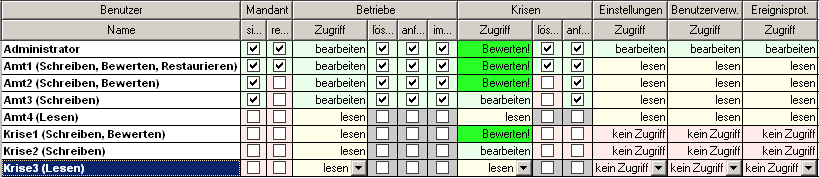
![]() Sollten die vorhandenen Gruppen erweitert werden müssen, sind diesbezügliche Vorschläge an den TSN-Support tsn@fli.de zu senden.
Sollten die vorhandenen Gruppen erweitert werden müssen, sind diesbezügliche Vorschläge an den TSN-Support tsn@fli.de zu senden.